無料で軽快なゲームエンジン GodotEngine4 で Android 用にエクスポートしたアプリには AdMob プラグインを使って Google AdMob の広告を表示できます。
今回は、GodotEngine4 のアプリを Android スマートフォンでデバッグ実行して、 AdMob のテスト広告を表示するための Export プリセットの設定と、ビルドした apk をインストールしてアプリを実行した結果を紹介します。
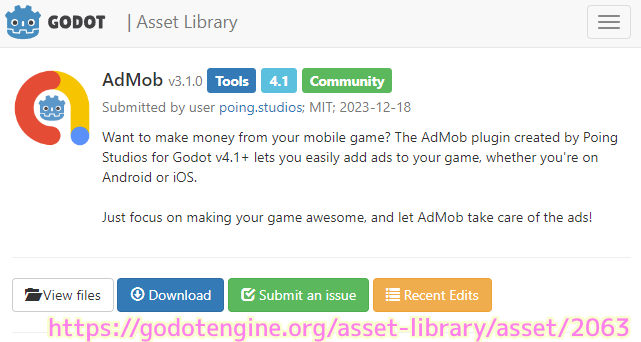
※この記事の内容は、アプリ タップ The 宝箱 の開発でも使用しています。
※ GodotEngine のバージョンは 4.1.2 です。 .NET 版ではありません。
※「いらすとや」様の画像を使用しています。
※「ふい字」フォントを使用しています。
※「魔王魂」様のサウンドを動画内で使用しています。
※「無料効果音で遊ぼう!」様のサウンドを動画内で使用しています。
※記事で紹介するスクリプト / プログラム / コードは自己責任で使用してください。
前回の記事
Android 用にエクスポートする際に用いる AndroidManifest.xml に、サンプルのアプリ ID や、AdMob で承認されたアプリ ID を設定する手順は以下を参照してください。
AdMob テスト広告を表示する Android 用エクスポートの設定
Godot4 のアプリのプロジェクトエディタのメニュー「プロジェクト」→「エクスポート」で表示される「エクスポート」ウィンドウで以前に作成した Android 用のプリセットを選択して、 AdMob 用の設定を追加します。
Android 用のエクスポートの設定を行っていない場合は以下の記事を参照してください。
広告配信に必要な権限の追加
Android 用にビルドする際に、オプションでアプリに必要な権限を設定できます。
Internet と Access Network State 権限をチェック
他サイト様「AndroidアプリへのAdMob設定手順(2016年12月) #Java – Qiita」によると以下の権限が AdMob 広告の表示には必要です。
※ Android 13 (API 33) からは AD_ID も必要になりますが、それを追加すると AdMob 広告が表示されなくなったので今回は設定しません。
- android.permission.INTERNET
- android.permission.ACCESS_NETWORK_STATE
権限は、Android のプリセットを選択して下側にスクロールすると表示される「オプション」タブのリストの中にあります。
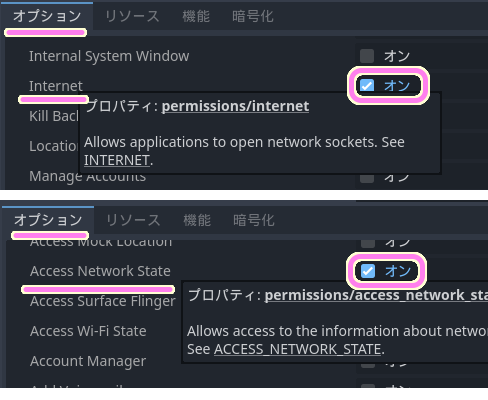
AD_ID 権限について
Android 13 から必要になる AD_ID 権限は、Godot4.1 の Android エクスポート用プリセットの権限リストにはありませんでした。
リストにない権限を指定する場合は以下のように、「エクスポート」ウィンドウの Android プリセットの権限のリストの「カスタムの権限」の枠の「要素を追加」ボタンを押して要素を1個追加します。
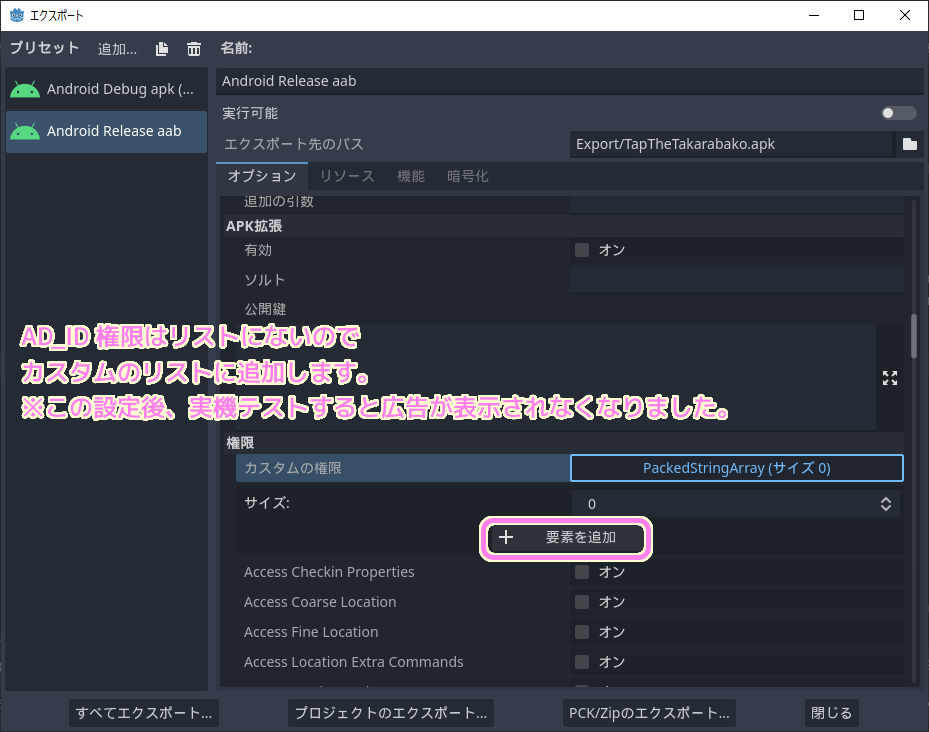
その後、追加した要素に com.google.android.gms.permission.AD_ID という権限を文字列で設定します。
参照:広告 ID – Play Console ヘルプ
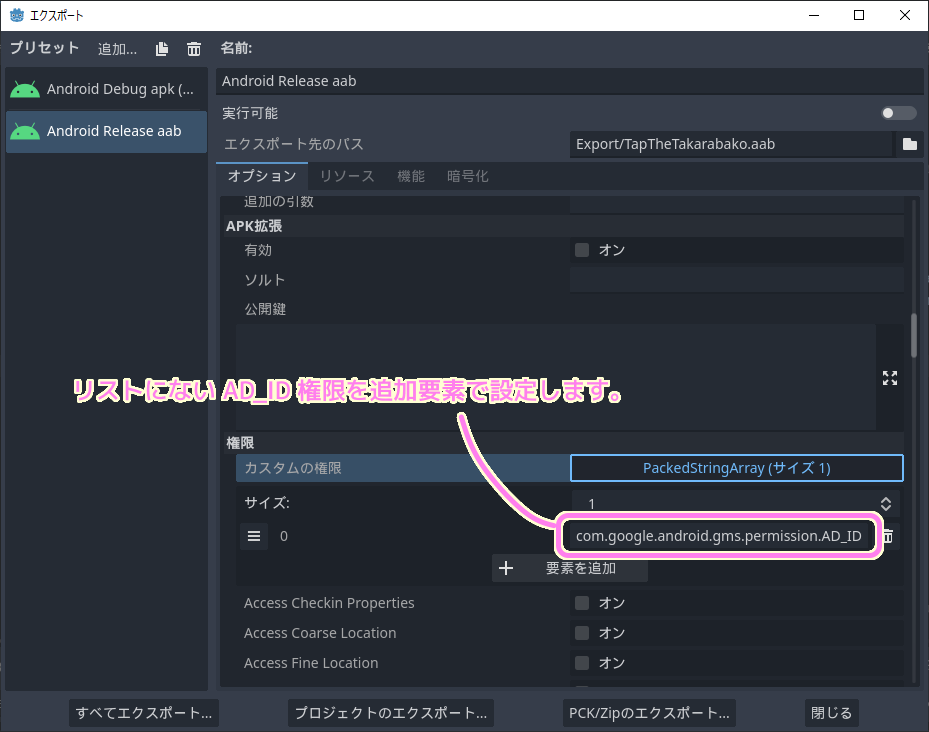
しかし、これを設定して Android スマートフォンでアプリを実行すると AdMob 広告が表示されなくなったので、今回はこの設定は行わず、 GooglePlay アプリストアで申請する際は、それを免除する設定を行いました。
それについては、2024 年 4 月 25 日公開の記事を参照してください。
AdMob プラグインの有効化と Gradle を用いたビルドの設定
Android エクスポート用のプリセットに追加された「プラグイン」セクションの「AdMob」にチェックします。
AdMob のビルドは Gradle を用いるので「Gradle Build」セクションの「Use Gradle Build」をチェックします。
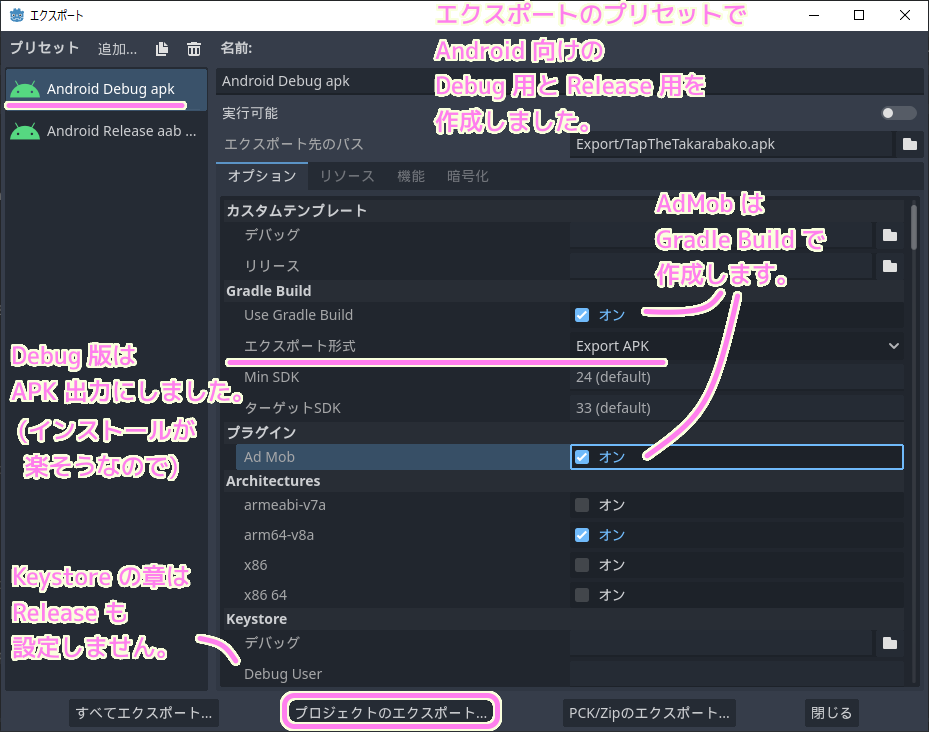
テスト広告を表示するデバッグ版ビルドの場合は、Keystore セクションの設定は既定値の空の状態から変更せずに「プロジェクトのエクスポート」ボタンを押します。
デバッグ版のアプリを作成するには、
- ファイル形式は apk 形式(プリセットの Gradle Build セクションのエクスポート形式も確認)
- 保存ダイアログのファイル名の下の「デバッグ付きエクスポート」をチェック
して「保存」ボタンを押します。
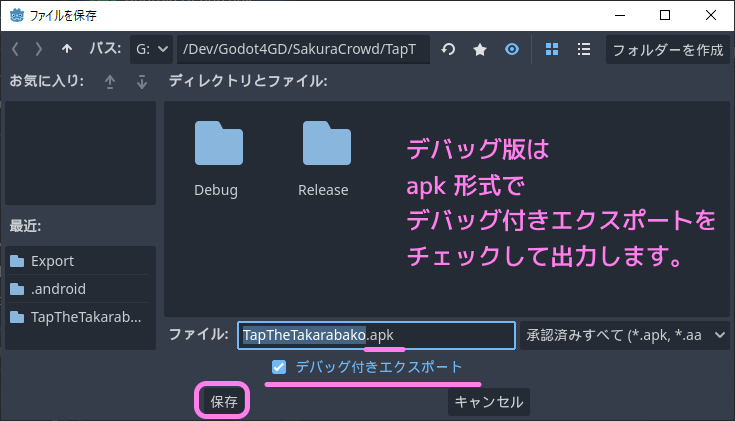
作成された apk ファイルを以前紹介したように Android スマートフォンに USB ケーブル経由でコピーしてインストールすることで、AdMob の広告表示をテストできます。
Android アプリの USB ケーブル経由でのインストール・実行については、以下の記事を参照してください。
テスト
ビルドした apk をテストデバイスの Android スマートフォンにインストールしてアプリを実行するとテスト広告が表示されました。

まとめ
今回は、無料で軽快なゲームエンジン GodotEngine4 のアプリを Android スマートフォンでデバッグ実行して、Google AdMob のテスト広告を AdMob プラグインを使って表示するための Export プリセットの設定とビルドした apk をインストールしてアプリを実行した結果を紹介しました。
参照サイト Thank You!
- Google AdMob – モバイルアプリの収益化
- Godot Android library — Godot Engine (4.x)の日本語のドキュメント
- Godot Asset Library
- Get Started – Godot AdMob Plugin – Poing Studios
- Enable test ads – Godot AdMob Plugin – Poing Studios デバッグで使うサンプルID
- GitHub – poing-studios/godot-admob-android: Godot’s AdMob Plugin for Android with support for Mediations.
- AdMob Plugin for Godot v4.1+ | Android & iOS Tutorial | v3.0.0 – YouTube
- godot-admob-plugin/README.md at master · poing-studios/godot-admob-plugin · GitHub
- AdMob – Godot Asset Library
- Godot AdMob Plugin – Poing Studios
- 商用利用も可能?MITライセンスとは 詳細や注意点、利用してできることを解説 | アンドエンジニア
- アプリ ID と広告ユニット ID を確認する – Google AdMob ヘルプ
- アプリの準備について – Google AdMob ヘルプ
記事一覧 → Compota-Soft-Press
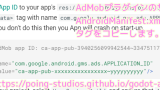
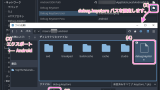





コメント